Содержание
- 1 Отслеживание местоположения ребенка
- 2 Контроль за действиями ребенка
- 3 Ограничение нежелательных действий
- 4 Лимит по времени
- 5 Что такое родительский контроль
- 6 Как работает родительский контроль
- 7 Виды родительского контроля
- 8 Родительский контроль от антивирусных вендоров
- 9 Родительский контроль от интернет-провайдеров
- 10 Как выбрать решение для родительского контроля
- 11 Запомнить
- 12 Родительский контроль на Андроид — настраиваем
- 13 Приложения родительского контроля на Андроид — ТОП
Быть родителем значит все время переживать за своего ребенка: бояться за его жизнь и здоровье, беспокоиться о том, что он может попасть в дурную компанию или совершать неблаговидные поступки.
Другая проблема современности — зависимость от гаджетов и бесконтрольный допуск к информации, в том числе угрожающей психическому и физическому здоровью детей. Чтобы знать, где находится ребенок и чем он занимается, разработчики предлагают установить на Андроид-смартфон специальные программы.
Отслеживание местоположения ребенка
Встроенная система GPS-навигации ряда приложений дает родителям возможность персонального спутникового мониторинга, т.е. отслеживания местоположения своих детей. Подобные трекеры имеют одну цель — указать точные координаты пользователя, но дополнительный функционал программ различается.
Life360 — семейный локатор и GPS-трекер
Семейный пеленгатор Life360 помогает определить координаты местоположения. Достоинства программы:
- строгая конфиденциальность информации,
- встроенный чат,
- кнопка SOS и круглосуточная диспетчерская служба.
В бесплатной версии можно добавить 6 пользователей, по подписке — количество не ограничено. Рейтинг 4,5.
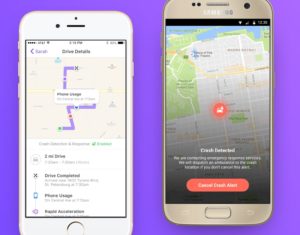
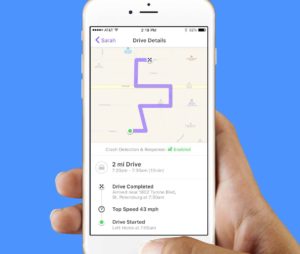
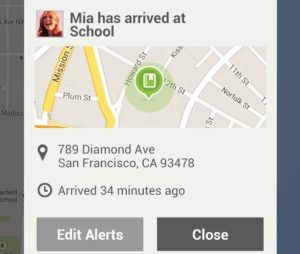
Бесплатное приложение Find My Kids
Имеет интересную опцию — контроль за уровнем заряда аккумулятора. Так, если ребенок не отвечает на звонок, можно не гадать, разряжен ли его телефон или он попал в беду. Программа укажет местоположение младшего члена семьи и оповестит, если аккумулятор «на издыхании». Рейтинг приложения в GooglePlay 4,4.
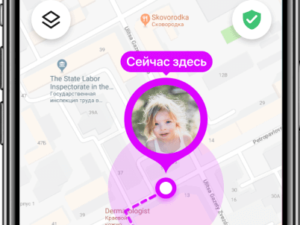
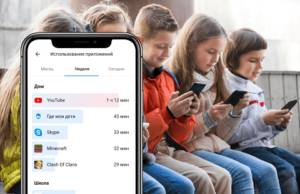
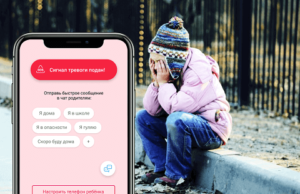

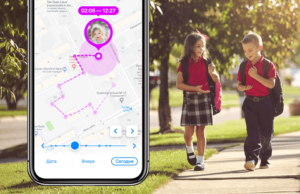
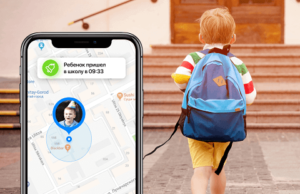
Телефонный трекер Family Locator
Приложение Family Locator не только указывает местонахождение любого добавленного в систему пользователя в режиме реального времени. Программа предлагает дополнительные опции:
- показывает пошаговое перемещение ребенка, т.е. его маршрут;
- журнал всех перемещений за последние 7 дней;
- позволяет установить на карте потенциально опасные зоны и сигнализирует в родительский профиль, если ребенок оказался на этой территории;
- встроенный мессенджер с возможностью бесплатного обмена сообщениями.
Кроме прочего, приложение экономно в отношении расхода энергии. По утверждению разработчиков, за целый день работы оно снизит расход аккумулятора всего лишь на 11%. Рейтинг 4,0
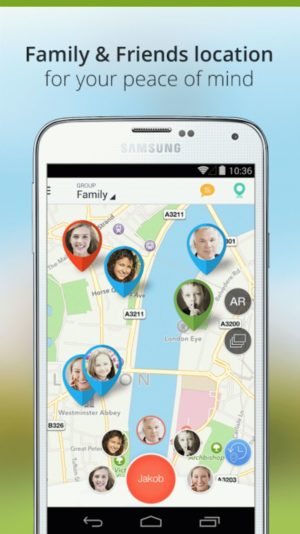
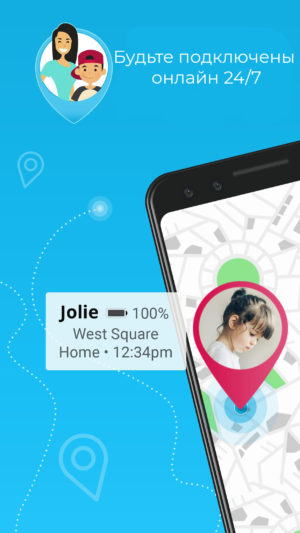
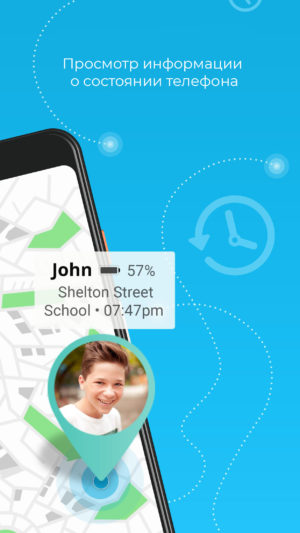
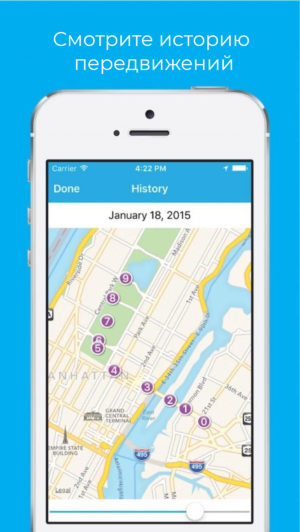
Контроль за действиями ребенка
Чтобы установить родительский контроль непосредственно в смартфоне, нужно перейти в меню «Настройки», затем вкладку «Пользователи» и указать в качестве «владельца» себя, а ребенка — как «гостя».
Далее программируются ограничения в гостевом аккаунте. Например, можно заблокировать доступ к браузеру или запаролить вход в магазин приложений Google Play.
Это не помешает полноценному пользованию телефоном, но не позволит малышу проводить слишком много времени в интернете, за электронными играми или просмотром «взрослого» контента. Это также сэкономит семейный бюджет, ведь дети падки на разного рода платные сервисы: от установки мелодии на ожидание вызова до подписок на платные программы.
Как быть, если не можете вспомнить пароль на айфон, можно узнать из статьи Как разблокировать айфон, если забыл пароль?
Описание QR-кода и его назначение читайте в источнике Что такое QR-код?
Лайфках по разблокировке симки смотрите подробно в статье Как заблокировать СИМ-карту любого оператора.
Ограничение нежелательных действий
Функцией по ограничению использования приложений располагают различные антивирусные программы для Андроид.
- Приложение CM Security Master не только обеспечивает безопасности мобильного устройства от вредоносных программ, но и позволяет устанавливать пароль на конкретные приложения. Если кто-либо их запускает, антивирус, во-первых, не дает допуска к контенту, а во-вторых, делает фотографию «злоумышленника» с помощью лицевой камеры. За это отвечает шлюз AppLock. Другой шлюз — Locate Family — определяет местонахождение членов семьи, указывая их локацию на карте. Таким образом, установив данный антивирус, можно решить сразу 2 задачи родительского контроля.
- Norton Family защищает детей от нежелательных контактов в Интернете, позволяет следить, чем дети занимаются в сети, и обнаружить потенциальные угрозы их серфинга в сети. Для этого программа фиксирует историю посещений и блокирует вредоносный контент, сохраняет ключевые слова, по которым велся поиск, ограничивает доступ ребенка к приложениям. Norton Family имеет встроенный планировщик времени и геолокацию.
- Kaspersky SafeKids предлагает родительский контроль над использованием программ, ограничение доступа к играм, позволяет выбирать категории разрешенных веб-сайтов и времени использования смартфона. В качестве бонуса предоставляется отчет о местоположении ребенка и его действиях на устройстве за 7 или 30 дней, включая активность в интернете, общение в соцсетях и т.д.
Контроль за действиями ребенка осуществляют и другие приложения.
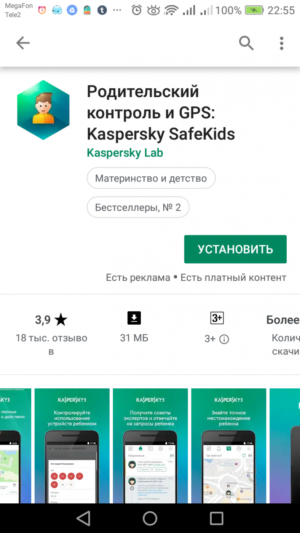
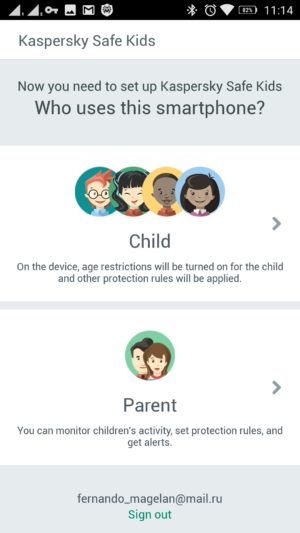
Kidslox
Кроссплатформенное приложение родительского контроля с рейтингом у пользователей 3,8.
Функции:
- блокировка нежелательных приложений и сайтов (по категориям или в индивидуальном режиме),
- ограничение экранного времени с помощью режимов «Расписание» и «Таймер»,
- запрет доступа к фотокамере.
Mobile Fence Parental Control
Один из наиболее популярных сервисов родительского контроля (рейтинг 4,1). Позволяет:
- блокировать неприемлемые сайты и приложения,
- устанавливать время пользования устройством,
- определять местонахождение ребенка,
- оповещает о получении сообщений с заданными ключевыми словами,
- дает возможность удаленно управлять смартфоном.
Лаунчер Kids’s Shell
Благодаря этой программе на детском телефоне запускаются только разрешенные приложения и игры, а при пользовании родительским устройством — ограничивается доступ к звонкам, SMS и Google Play.
Лимит по времени
Многих родителей пугает то огромное количество времени, которое тратят современные дети на гаджеты в ущерб учебе, занятиям спортом и другим занятиям. Решить проблему можно установкой специальных программ, ограничивающим использование устройства на школьных уроках, в вечерние и ночные часы.
Screen Time
Помогает отслеживать и корректировать активность ребенка в телефоне:
- устанавливает время работы приложений;
- контролирует доступ к соцсетям;
- предлагает развивающие задания, за выполнение которых дети могут получить «бонусные минуты»;
- формирует отчет об использовании ребенком мобильного устройства.
Safe Lagoon
Универсальная программа для контроля за временем, которое ребенок проводит со смартфоном, и качеством получаемой им информации.
Функции:
- лимит на работу с программами и активность ребенка в Сети,
- мониторинг мессенджеров и SMS-сообщений,
- определение гео-периметра, при выходе из которого родители получают предупреждающее уведомление;
- фильтрация содержимого веб-страниц.
Nicola
Данное приложение не только отслеживает время пользования смартфоном, но и мотивирует детей к учебе.
Предоставляет следующие функции:
- планировщик времени;
- статистика занятий и игрового времени;
- временная блокировка игр и приложений, пока не будут выполнены уроки;
- развлекательная среда Bonus Play и анимированный персонаж, побуждающие к чтению.
Современные условия воспитания вынуждают родителей идти в ногу со временем и оборачивать технологии не во вред, а во благо своих детей. Установка определенных программ помогает снизить уровень тревожности за благополучие ребенка, отслеживая его местонахождение и род занятий. Тем не менее, важно помнить о необходимости доверия внутри семьи и соблюдении личных границ каждого человека, в том числе несовершеннолетнего.
И обеспечить безопасность детей в сети
Чтобы дети не сидели в гаджетах 24 часа в сутки, я настроила родительский контроль.
У меня две дочери, одной 12 лет, другой — пять с половиной. Мне хотелось ограничить время, которое они проводят в интернете, и список сайтов, поэтому я исследовала программы и приложения для родительского контроля. Расскажу, как он работает на разных устройствах и помогает ли контролировать детей.
Что вы узнаете
Что такое родительский контроль
Родительский контроль — это программы, которые выполняют две функции:
- Не дают детям просматривать вредный контент.
- Ограничивают время использования гаджета, интернета или конкретного приложения, например игры.
Дошкольники не смогут случайно открыть видео со сценами насилия или руганью, а дети постарше не доберутся до сайтов с видео 18+. У детей не получится поставить на планшет новые приложения, кроме разрешенных. Наконец, они будут вынуждены оторваться от гаджетов, когда закончится отведенное на это время.
Как работает родительский контроль
Есть три основных варианта родительского контроля:
- Встроенная функция или оболочка в телевизоре, планшете, на компьютере или смартфоне.
- Приложение, которое устанавливается на гаджет и позволяет настроить ограничения.
- Детские режимы в соцсетях или на сайтах с видеоконтентом, например на «Ютубе» или «Кинопоиске».
Что можно запретить ребенку. С помощью родительского контроля ребенку можно запретить или разрешить доступ к определенным сайтам, установку новых приложений, а также ограничить время использования гаджетов. Еще можно отслеживать активность в соцсетях.
Реально ли обойти контроль? Настройки контролирующих приложений обычно защищены паролем, и если ребенок его не знает, он не сможет отключить запрет. Если доступ контролируется сетевыми настройками, например на роутере, подросшие дети могут разобраться в них и отключить запрет. Но если ребенок может настроить роутер, то он, вероятно, уже достаточно взрослый, чтобы обойтись без контроля поведения в интернете.
Виды родительского контроля
Универсальные приложения. Лучшие приложения родительского контроля с обилием возможностей созданы антивирусными вендорами, а также компаниями «Гугл» и «Эпл».
Программы-трекеры — приложения, позволяющие отслеживать местоположение и перемещение детей. Такие приложения есть, например, у многих сотовых операторов: «МТС Поиск», «Билайн.Локатор», «Локатор» от «Мегафона».
Платное приложение «Где мои дети» умеет отслеживать не только местоположение ребенка, но и время запуска приложений. Locategy и Boomerang, помимо этого, умеют блокировать нежелательный контент и отправлять сигнал SOS, если ребенок попал в беду.
Программы-оболочки. В некоторых планшетах и смартфонах есть встроенная детская оболочка — специальный режим, выйти из которого можно только после ввода пароля. Внутри этой оболочки можно задать ограничение на скачивание и использование приложений, ограничить время использования гаджета, запретить использование веб-поиска.
Сетевые фильтры. Многие роутеры позволяют фильтровать интернет-трафик, блокируя доступ к нежелательным сайтам. Запреты устанавливают в настройках. Например, в настройках роутера Keenetic Giga можно создать расписание доступа в интернет для каждого из подключенных устройств и установить фильтрацию контента.
Списки мошеннических и запрещенных сайтов хранятся на DNS-серверах. В настройках роутера часто есть выбор конкретного DNS-сервера. Лучше выбирать российский сервер, например «Яндекс DNS», так как он, скорее всего, содержит больше информации о запрещенных русскоязычных ресурсах.
Если нет роутера или не хочется его настраивать, можно прописать DNS-адрес сервера с фильтрацией контента для детей в настройках операционной системы.
Функция родительского контроля в соцсетях. Для регистрации в социальной сети ребенку должно быть больше 13 или 16 лет, но многие обходят это ограничение, выставляя неправильный возраст.
В 2017 году «Фейсбук» запустил Messenger Kids — аналог собственного мессенджера для детей. Родители могут сами добавлять контакты в детское приложение или разрешить это делать ребенку. Можно отслеживать, с кем общаются дети, и блокировать подозрительные контакты.
В марте 2020 года в «Тиктоке» появилась функция родительского контроля. Взрослые могут запретить просмотр нежелательных видео и ограничить время пользования приложением, а также сделать аккаунт ребенка приватным или публичным. Независимо от того, настроен ли родительский контроль, пользователи этой соцсети младше 16 лет не могут отправлять и принимать личные сообщения, проводить трансляции, а их фото или видео могут лайкать и комментировать только друзья.
В других соцсетях внутренних ограничений нет.
|
|
|
Родительский контроль от антивирусных вендоров
Создатели известных антивирусных программ сделали приложения для родительского контроля.
Так, родительский контроль Kaspersky Safe Kids от «Лаборатории Касперского» можно использовать бесплатно с ограниченной функциональностью. Платная версия работает в тестовом режиме семь дней. Главное отличие решения от других — отслеживание постов ребенка в популярных соцсетях и отправка уведомлений родителю, если ребенок общается с подозрительным человеком или вступил в подозрительную группу во «Вконтакте».
Родительский контроль Norton Family от NortonLifeLock доступен только платно. Его особенность — возможность удаленно заблокировать гаджет, и тогда ребенок может только звонить. Кроме того, родитель может посмотреть фрагменты видеороликов, которые заинтересовали ребенка, и узнать, какие приложения скачаны на устройство.
Функция «Родительский контроль» от Dr. Web доступна только как дополнение к антивирусу. Предоставляется долгий бесплатный период — 90 дней. Особенность этой программы — блокирование доступа к файлам и папкам, которые родитель считает не предназначенными для детей. Это удобно, если пользуетесь одним устройством с ребенком.
Родительский контроль от Bitdefender доступен только в составе антивируса. Есть 30-дневный пробный период. Его особенности — настройка безопасных зон на карте, за пределы которых не должен выходить ребенок. Есть возможность заблокировать любые установленные на устройство ребенка приложения.
Сравнение программ родительского контроля от антивирусных вендоров
| Kaspersky | Norton | Dr. Web | Bitdefender | |
|---|---|---|---|---|
| Бесплатные функции | Блокирование нежелательного контента, ограничение времени работы | — | — | — |
| Платные функции | Отслеживание местоположения, контроль заряда батареи, отслеживание постов во «Вконтакте» и «Фейсбуке», отслеживание подозрительных друзей и групп во «Вконтакте», история поиска на «Ютубе», уведомления | Блокирование нежелательного контента, ограничение времени работы, доступ по расписанию, контроль поисковых запросов, контроль просмотра видео, контроль установленных приложений, удаленная блокировка устройства, уведомления | Блокирование нежелательного контента, ограничение времени работы, доступ по расписанию, блокирование доступа к файлам и папкам | Блокирование нежелательного контента, ограничение времени работы, доступ по расписанию, блокирование приложений на устройстве ребенка, настройка зон на карте, блокирование нежелательных контактов (только iOS) |
| Стоимость лицензии в год | 900 Р, 1999—2399 Р в составе антивируса Total Security | 1240 Р, 1799 Р в составе антивируса 360 Deluxe, 2599 — в 360 Premium | 1290—3390 Р в составе антивируса Security Space | 2960—3700 Р в составе антивируса Family Pack или Total Security |
| Операционные системы | Виндоус, Андроид, Мак-ос, с ограничениями — Ай-ос | Виндоус, Андроид, с ограничениями — Ай-ос | Виндоус, Андроид, Мак-ос, Линукс | Виндоус, Андроид, Мак-ос, с ограничениями — Ай-ос |
Бесплатные функцииKasperskyБлокирование нежелательного контента, ограничение времени работыNorton—Dr. Web—Bitdefender—Платные функцииKasperskyОтслеживание местоположения, контроль заряда батареи, отслеживание постов во «Вконтакте» и «Фейсбуке», отслеживание подозрительных друзей и групп во «Вконтакте», история поиска на «Ютубе», уведомления NortonБлокирование нежелательного контента, ограничение времени работы, доступ по расписанию, контроль поисковых запросов, контроль просмотра видео, контроль установленных приложений, удаленная блокировка устройства, уведомленияDr. WebБлокирование нежелательного контента, ограничение времени работы, доступ по расписанию, блокирование доступа к файлам и папкам BitdefenderБлокирование нежелательного контента, ограничение времени работы, доступ по расписанию, блокирование приложений на устройстве ребенка, настройка зон на карте, блокирование нежелательных контактов (только iOS)Стоимость лицензии в годKaspersky900 Р, 1999—2399 Р в составе антивируса Total SecurityNorton1240 Р, 1799 Р в составе антивируса 360 Deluxe, 2599 — в 360 PremiumDr. Web1290—3390 Р в составе антивируса Security SpaceBitdefender2960—3700 Р в составе антивируса Family Pack или Total SecurityОперационные системыKasperskyВиндоус, Андроид, Мак-ос, с ограничениями — Ай-осNortonВиндоус, Андроид, с ограничениями — Ай-осDr. WebВиндоус, Андроид, Мак-ос, ЛинуксBitdefenderВиндоус, Андроид, Мак-ос, с ограничениями — Ай-ос
Родительский контроль от интернет-провайдеров
Интернет-провайдеры предлагают услугу родительского контроля за дополнительную плату. Как правило, они продают доступ к приложениям, разработанным сторонними компаниями. Так поступают, например, «Ростелеком», МГТС, «Билайн». Стоимость месячного доступа варьируется от 99 до 217 Р.
Провайдер «Акадо» вместо приложения предлагает бесплатно заблокировать доступ к определенным телеканалам на оборудовании абонентов. На ТВ-модуле «Акадо» вместо этого можно выбрать возрастное ограничение.
Детский контент удобнее всего смотреть на портале YouTube Kids. Для его настройки нужно войти в свой гугл-аккаунт, согласиться с правилами сервиса, ввести данные о ребенке: имя, возраст и месяц рождения. Потом подобрать контент под возраст и поставить пароль на изменение настроек.
Из минусов — некоторые безобидные ролики для ребенка будут недоступны, поскольку портал будет их скрывать. Например, обучающие ролики учителей английского, которые снимают контент для широкой возрастной группы, для ребенка будут блокироваться.
Как выбрать решение для родительского контроля
Здесь стоит ориентироваться на отношения с ребенком и его психическое состояние. Если у родителей и ребенка доверительные и теплые отношения, то достаточно контроля от «Гугла» или «Эпла». Таким образом родители ограничат время использования гаджетов и доступ к явно опасному контенту.
Если ребенок не слушается родителей и при этом легко попадает под влияние других людей, нужен более серьезный вариант родительского контроля. Например, Kaspersky Safe Kids с отслеживанием постов в соцсетях.
Если ребенок знает функции и настройки гаджета лучше многих взрослых, стоит настроить фильтрацию взрослого контента на уровне роутера и запретить скачивание фильмов и игр, не подходящих по возрасту.
Со своими детьми вопрос родительского контроля я решила так. Со старшей несколько лет пользовалась Google Family Link, и теперь она о безопасности в интернете знает не меньше моего. Контролировать время за гаджетами тоже может сама. У младшей есть детский режим на планшете, и этого пока вполне хватает.
Запомнить
- Родительский контроль нужен не для того, чтобы показывать детям свою власть. Он защищает их от вредного контента и не дает пропасть в гаджетах.
- «Гугл» и «Эпл» сделали отличные собственные приложения для родительского контроля.
- Запретить доступ к вредным сайтам также можно через роутер.
- Родительский контроль есть во многих антивирусных программах, но за них, скорее всего, придется платить.
Родительский контроль на телефоне ребенка следует установить любому родителю. Делать это нужно в целях безопасности и правильного развития своего малыша.
На данный момент в сети есть масса нежелательной информации / контента негативного характера, плохо влияющего на детей. Пока ребенок еще не может принимать осознанные решения — его нужно от этого огородить.
Прошлый материал был посвящен тому, что такое акселерометр. Сейчас мы подробно рассмотрим, как установить родительский контроль на Андроид телефоне ребенка внутренними средствами системы и качественные приложения из Google Play.
Интересно! Если вы или ваш ребенок используете смартфоны компании Apple, то перейдите к материалу — родительский контроль на Айфоне. Там вы найдете подробную инструкцию с объясняющими картинками.
Родительский контроль на Андроид — настраиваем
Важно! На данный момент все функции родительского контроля, Google перенесла в свое официальное приложение Google Family Link. Его мы рассмотрим в следующей главе. В самой же системе лишь осталась возможность поставить ограничения на скачивание приложений и игр из Google Play.
В Play Market — ограничение на установку приложений и фильмы
Вначале рассмотрим возможности самой системы, как настроить родительский контроль на андроид, включить его или, наоборот, отключить.
1. Откройте Play Market на смартфоне, нажмите на свою аватарку / три полоски в левой части экрана и откройте меню настроек. Перейдите в раздел семья и откройте пункт «Родительский контроль».
2. Включите функцию и установите новый ПИН-код. Теперь установите ограничения на необходимый контент — приложения, игры и кино.
Приложения родительского контроля на Андроид — ТОП
Google Family Link
Адрес:Google Family Link
Качественное, бесплатное решение от самой компании Google для реализации родительского контроля на смартфонах и планшетах под управлением Android. Включает в себя самые необходимые функции, которые могут понадобиться родителям и реализует их максимально эффективно.
Покажет все приложения, которыми пользуется ребенок, время использования и какими чаще. Позволит установить ограничение на использование смартфона по времени, а также удаленно блокировать устройство при необходимости. И, конечно же, отслеживать где на данный момент находится ваше чадо.
Особенности:
- Бесплатно и на русском языке
- Без негативных последствий встраивается в систему
- Блокировка установки приложений и игр
- Установка ограничений на время использования
- Удаленная блокировка
- Отслеживание местоположения по геолокации
- Создание семейных групп
- Контроль за использованием всего, что установлено на устройстве
- Показывает рекомендованное ПО для родителей
- Поддержка крайне живо отвечает на все вопросы пользователей в Google Play
Kaspersky SafeKids
Адрес:Kaspersky SafeKids
Крайне мощное программное обеспечение по родительскому контролю и, по заверениям разработчиков, воспитанию ребенка в целом. Обладает целым рядом интересных и крайне эффективных инструментов, благодаря которым можно всегда быть уверенным, что с вашим малышом все в порядке.
Касперский блокирует любой нежелательный контент, позволяет установить безопасную область / периметр, проинформирует о странном онлайн поведении. Есть возможность запретить пользоваться отдельными программами и играми или ограничить время из использования.
Особенности:
- Бесплатно и на русском языке, есть премиум версия
- Установка безопасного периметра, если ребенок выйдет за него — вам поступит уведомление
- Уведомит о странных запросах / поведении в сети
- Установка ограничений на использование устройства и отдельных приложений
- Удаленный просмотр заряда батареи
- Блокировка опасных сайтов
- Советы от профессионального психолога
Screen Time Parental control
Адрес:Screen Time Parental control
Довольно популярное и функционально решение, чтобы обезопасить своего ребенка от негативного влияния различного контента. Позволяет контролировать время, которое ваше чадо будет тратить на свой смартфон. Работает довольно быстро и легко настраивается.
Удобной окажется функция запрета каких-либо игр в определенное время, к примеру, ночью. Также за хорошее поведение можно устанавливать награды в виде увеличения времени, которое ребенок сможет потратить на какое-либо приложение.
Особенности:
- Бесплатно и на русском языке, есть премиум версия
- Установка лимитов
- Блокировка контента и приложений
- Можно установить запрет на запуск игр ночью
- Давать больше времени на игры за хорошее поведение
- Просмотр того, что чаще всего ребенок запускает на устройстве и сколько времени проводит в определенных программах
- Просмотр посещаемых сайтов
- Получение ежедневных отчетов о том, что ваше чадо делало на своем мобильном
Kidslox
Адрес:Kidslox
Еще одно очень популярное во всем мире приложение родительского контроля. Обладает рядом полезных инструментов и функций и позволяет быть уверенным в безопасности своего ребенка.
Удобная функция отслеживания местоположения по геолокации, так вы всегда будете знать, где на данный момент находится ваш ребенок и точно не потеряете его. Также можно установить запрет на просмотр контента для взрослых.
Особенности:
- На русском
- Блокировка приложений и интернет контента
- Установка дневного лимита
- Функция расписания
- Управление доступа ко всему, что установлено на устройстве
- Запрет на материалы 18+
- Отслеживание местоположения
Parental Control Kroha — Screen time
Адрес:Parental Control Kroha — Screen time
Мощное решение родительского контроля. Включается в себя множество различных функций, которые могут пригодиться каждому. Интерфейс программы прост в освоении и сама она работает очень быстро даже на старых Андроид устройствах.
Позволяет устанавливать лимиты на использование телефона, запретить включать устройство в определенное время. Удаленно можно смотреть, что ребенок делает в социальных сетях и какие были сделаны последние фотографии. Здесь действительно много интересных и полезных функций.
Особенности:
- На русском языке
- Блокировка приложений — вообще и по времени
- Установка дневного лимита
- Информация о местоположении
- Блокировка веб-сайтов
- Ночной режим и защита глаз
- Мониторинг мессенджеров
- Экранное время по расписанию
- Управление телефонной книгой
- Удаленный контроль за последними сделанными фотографиями
- Просмотр заряда устройства
В заключение
Это одни из лучших решений, которые есть на данный момент в Google Play. Можете скачать и попробовать все из них, и определить для себя, какое подходит вам лучше всего.
Используемые источники:
- https://setupik.ru/roditelskij-kontrol-na-android.html
- https://journal.tinkoff.ru/guide/parental-control/
- https://fans-android.com/roditelskij-kontrol-na-android-telefone/

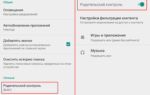 Родительский контроль на телефоне Андроид: как установить и отключить
Родительский контроль на телефоне Андроид: как установить и отключить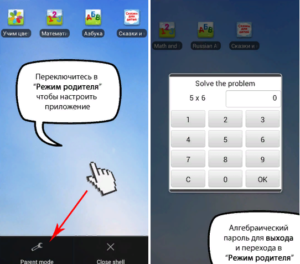
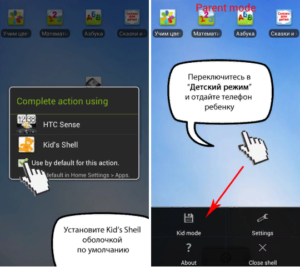
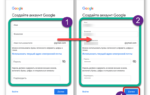 Как включить родительский контроль в магазине приложений на Android
Как включить родительский контроль в магазине приложений на Android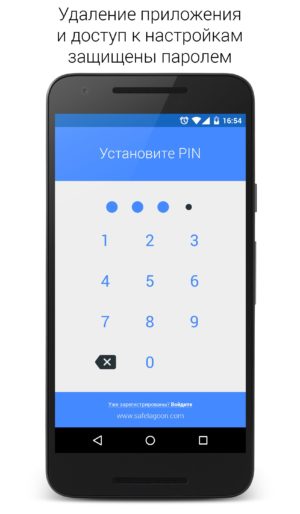

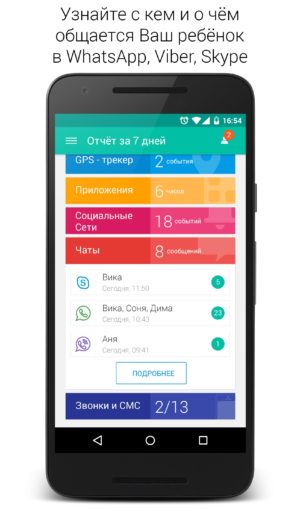
 Узнаем как поставить родительский контроль на Ютуб? Различные способы решения этой проблемы
Узнаем как поставить родительский контроль на Ютуб? Различные способы решения этой проблемы
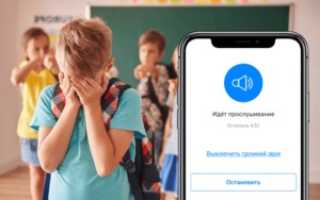
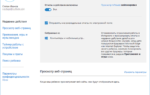 "Родительский контроль". Программы для родительского контроля на компьютере: отзывы
"Родительский контроль". Программы для родительского контроля на компьютере: отзывы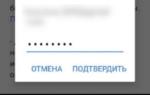 Как убрать родительский контроль на телефоне в Гугл Плей Маркете
Как убрать родительский контроль на телефоне в Гугл Плей Маркете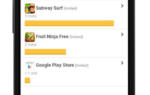 Как на телефоне ребенка установить родительский контроль – подробная инструкция
Как на телефоне ребенка установить родительский контроль – подробная инструкция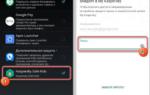 Российские школьники возненавидели Google. Они бесятся из-за приложения для родительского контроля
Российские школьники возненавидели Google. Они бесятся из-за приложения для родительского контроля